Como reduzir o tamanho do arquivo de foto no iPhone? 3 formas para te ajudar
Por Santos • 2025-05-22 17:52:34 • Soluções comprovadas
A excepcional qualidade da câmera do iPhone incentiva os usuários a registrar constantemente momentos memoráveis em fotos. Contudo, certas fotografias podem ser grandes demais, resultando na ocupação de uma parcela substancial do armazenamento do iPhone. A fim de preservar momentos preciosos, é essencial diminuir o tamanho das fotos que o iPhone guarda. Lamentavelmente, o aplicativo Fotos do iPhone não inclui uma função para diminuir o tamanho das imagens diretamente no dispositivo. Assim, é necessário familiarizar-se com as diferentes formas de reduzir o tamanho das fotos no iPhone em megabytes (MB). Neste artigo, você encontrará as maneiras mais eficazes e acessíveis de reduzir o tamanho dos arquivos de foto no iPhone.
- Parte 1. Como reduzir o tamanho da foto no iPhone gratuitamente
- Parte 2. Como reduzir o tamanho da foto no iPhone por correio
- Parte 3. Como reduzir o tamanho da foto do iPhone com Wondershare UniConverter
Assista a vídeos para aprender como converter e redimensionar imagens
Parte 1. Como reduzir o tamanho da foto no iPhone gratuitamente
O formato HEIC está ganhando destaque como uma excelente opção de imagem para os dispositivos iOS mais recentes. No começo, o formato não recebeu atenção até a Apple optar por torná-lo o padrão para fotos. A predominância do JPEG não indica necessariamente que o HEIC seja um formato inferior. É preferido devido à sua melhor capacidade de compactação em comparação com o JPEG. Isso significa que ele ocupa menos espaço de armazenamento no seu iPhone, tornando-o a escolha ideal para reduzir o tamanho das fotos no iPhone em megabytes. A partir do iOS 11, é possível alterar o formato de armazenamento das fotos no iPhone a qualquer momento.
Este método gratuito ajudará a diminuir o tamanho das fotos no iPhone, convertendo o formato de JPEG para HEIC.
Passo 1: Abra as configurações do iPhone e abra a câmera.
Para mudar o formato da imagem de JPEG para HEIC, acesse as Configurações diretamente a partir da tela inicial do iPhone. Após abrir as opções, deslize para baixo até encontrar "Câmera" e toque para selecioná-la.
Passo 2: escolha os formatos.
Na próxima plataforma, toque em Formatos.

Passo 3: Escolha alta eficiência.
O iPhone oferece a opção de capturar fotos em dois formatos: Alta Eficiência e Mais Compatível. Escolher a opção de Alta Eficiência assegura que suas fotos tenham uma resolução menor, resultando em uma redução do tamanho dos arquivos de fotos no iPhone. Portanto, as fotos são salvas no formato HEIC. Por outro lado, a escolha da opção Mais Compatível proporciona fotos de qualidade superior, todas no formato JPEG. Assim, se deseja diminuir o tamanho das fotos capturadas pelo iPhone, você precisa selecionar a opção de Maior Eficiência para mudar do formato JPEG para HEIC.

Centro de Ajuda
Sua caixa de ferramentas de vídeo completa
Parte 2. Como reduzir o tamanho da foto no iPhone por correio
Utilizar o aplicativo de e-mail é uma das maneiras mais simples de diminuir o tamanho das fotos no iPhone. O recurso de envio de e-mail modifica a resolução de uma imagem enviada do seu iPhone. Reduz o tamanho para uma das várias opções disponíveis. Ao empregar o Mail como uma ferramenta de redimensionamento para modificar o tamanho das fotos do iPhone em MB, é importante lembrar que o limite de redimensionamento é de 5 fotos simultaneamente. Além do mais, as fotos originais não existirão mais. Recomenda-se utilizar o Mail para reduzir o tamanho das fotos no iPhone apenas quando não há acesso a outras opções de terceiros.
Para diminuir o tamanho da foto mantida pelo iPhone usando o Mail, siga estas etapas simples:
- Acesse o aplicativo Fotos e selecione a imagem que deseja redimensionar. Toque no ícone de seta conhecido como Compartilhar.
- Selecione Mail e identifique o destinatário da foto. Se a intenção é apenas reduzir o tamanho do arquivo de foto no iPhone, encaminhe-o para o seu e-mail.
- Toque em "Enviar" para acessar as opções de redimensionamento disponíveis.
- Escolha uma das opções apresentadas na câmera de 8 MP do iPhone para mudar a resolução da imagem.
- Pequeno – 320*240 – pode ser pequeno demais para ser útil.
- Médio – 640*480 – é basicamente pequeno.
- Grande – 1632*1224 – é metade do tamanho da imagem.
- Real - 3264 * 2448 - representa o tamanho total da imagem tirada pela câmera do iPhone. Ainda não foi compactado ou redimensionado.
Ao enviar as imagens para seu próprio e-mail, salve as imagens redimensionadas em seu iPhone segurando-as após abri-las.

Parte 3. Como reduzir o tamanho da foto do iPhone com Wondershare UniConverter
O Wondershare UniConverter é a ferramenta essencial para diminuir o tamanho das fotos do iPhone. Com uma variedade de funcionalidades na caixa de ferramentas, o Wondershare UniConverter inclui o Conversor de Imagens para facilitar a redução do tamanho das fotos do iPhone. Durante o processo de edição e redimensionamento, esta ferramenta tem a capacidade de modificar os formatos das imagens. Ele é capaz de lidar com o processamento em lote sem comprometer a qualidade das imagens. Ao alterar a largura e a altura, esta ferramenta redimensiona as imagens conforme necessário.
 Wondershare UniConverter (originalmente Wondershare Video Converter Ultimate)
Wondershare UniConverter (originalmente Wondershare Video Converter Ultimate)
Sua caixa completa de ferramentas para vídeos e fotos

- Diminua o tamanho das fotos do iPhone de forma simples, sem sacrificar a qualidade.
- Reduza o tamanho das fotos comprimindo a proporção, qualidade e dimensões.
- Modifique a resolução do vídeo, taxa de bits, formato, tamanho do arquivo e outros parâmetros para comprimir o tamanho do vídeo.
- A tecnologia APEXTRANS permite uma compressão 120 vezes mais rápida do que a dos compressores comuns.
- Realize ajustes como cortes, recortes, inserção de marcas d'água e aplicação de efeitos no vídeo antes de converter e compactar.
- Utilize o URL para baixar vídeos de plataformas como YouTube, Facebook, Twitter e outros.
- Na caixa de ferramentas versátil, você encontrará recursos como correção de metadados de vídeo, criação de GIFs, gravação de DVD e captura de tela.
- Sistemas Operacionais suportados: Windows 10/8/7/XP/Vista, macOS 11 Big Sur, 10.15 (Catalina), 10.14, 10.13, 10.12, 10.11, 10.10, 10.9, 10.8, 10.7, 10.6.
Experimente o Wondershare UniConverter gratuitamente!
Mais de 3.591.664 usuários já baixaram este programa e testaram as funcionalidades avançadas.
Através das etapas a seguir, você será capaz de aprender a reduzir o tamanho do arquivo de foto no iPhone utilizando o Wondershare UniConverter.
Passo 1 Execute o Wondershare Image Converter.
Ao finalizar a instalação do Wondershare UniConverter, navegue até a seção Ferramentas na interface e opte pela função Image Converter para reduzir o tamanho das imagens do iPhone.

Passo 2 Fazer upload da imagem para redimensionar.
Após abrir a janela do Image Converter, escolha a opção de adicionar imagens (+) e selecione as fotos do iPhone que gostaria de redimensionar. Após serem adicionadas com sucesso, as miniaturas dos arquivos exibirão o nome, tamanho e formato das imagens.
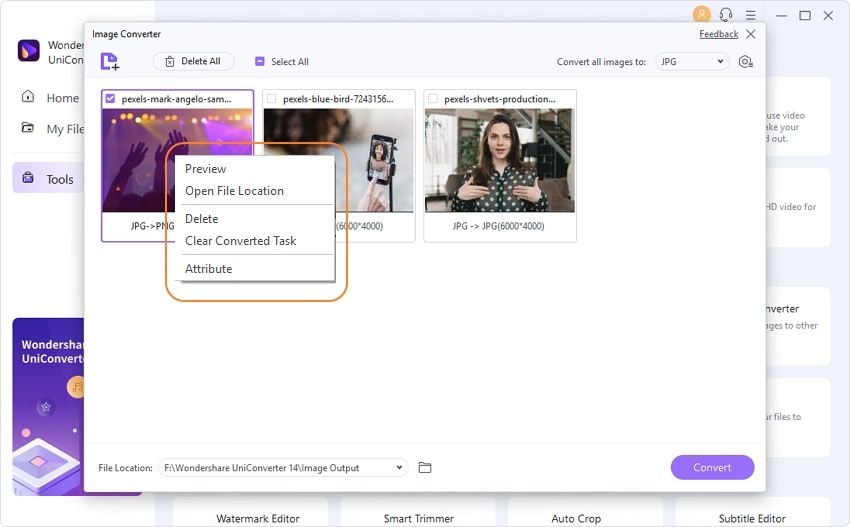
Passo 3 Redimensione as imagens do iPhone.
A capacidade de redimensionamento está entre as opções de edição disponíveis no Wondershare UniConverter. Juntamente com o redimensionamento, o Wondershare UniConverter oferece opções de edição como corte, aplicação de efeitos e marca d'água, entre outros. Para diminuir o tamanho da foto no iPhone, deslize o cursor sobre a imagem para localizar os botões de redimensionamento necessários. Clique na função Configuração, que abrirá a janela Configuração de qualidade. Modifique a altura e a largura da imagem ajustando a barra para personalizar a qualidade da imagem. Quando terminar, selecione OK para salvar as alterações.
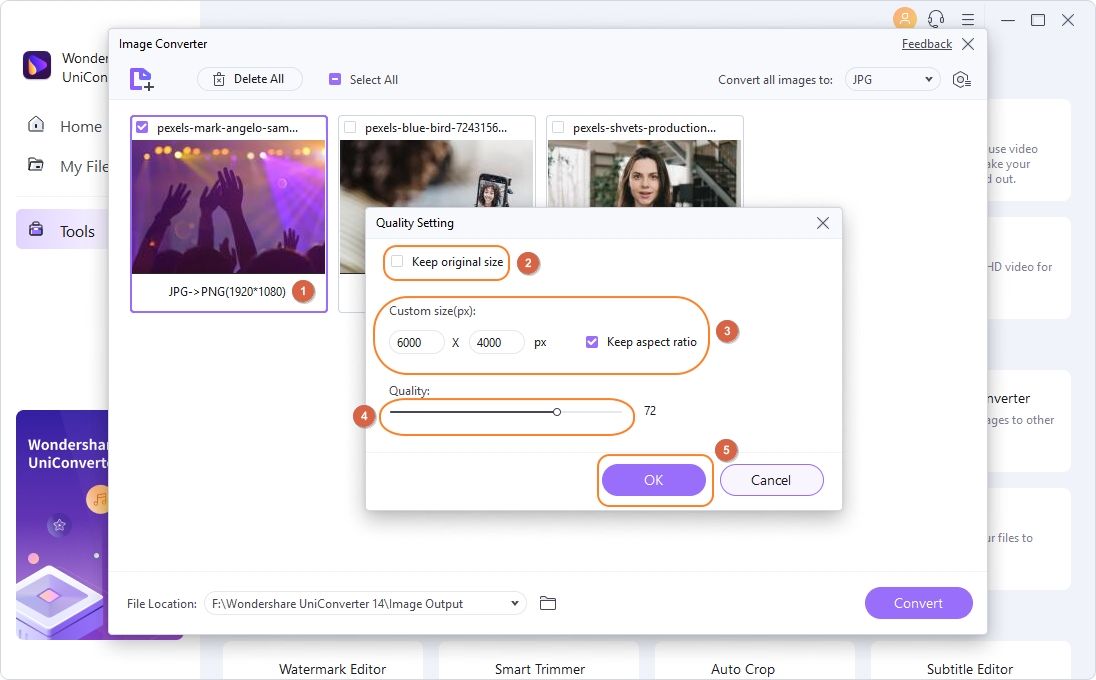
Passo 4 Conclua o redimensionamento da imagem.
Depois de terminar o redimensionamento, pressione o botão "Converter" para concluir o processo.

Considerações Finais
Ao diminuir o tamanho das fotos do iPhone em megabytes, você pode obter mais espaço de armazenamento para armazenar uma quantidade maior de fotos no dispositivo. As cinco maneiras mencionadas acima oferecem os métodos mais simples para reduzir o tamanho dos arquivos de foto no iPhone. Recomendamos especialmente o Wondershare UniConverter, pois permite não apenas redimensionar, mas também editar fotos.
Experimente o Wondershare UniConverter gratuitamente!
Mais de 3.591.664 usuários já baixaram este programa e testaram as funcionalidades avançadas.
A sua caixa de ferramentas completa
 Converta facilmente MOV em lote para MP4, AVI, 3GP e vice-versa.
Converta facilmente MOV em lote para MP4, AVI, 3GP e vice-versa. 





 Converta Vídeo no Mac >
Converta Vídeo no Mac >
 Compactar Vídeo no Mac >
Compactar Vídeo no Mac >
 Grave Vídeo no Mac >
Grave Vídeo no Mac >

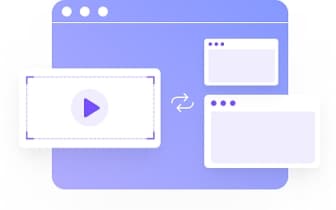
Santos
staff Editor